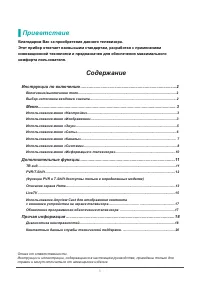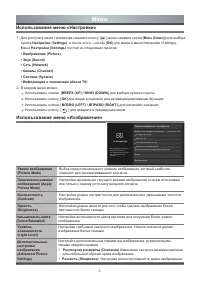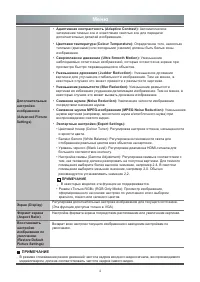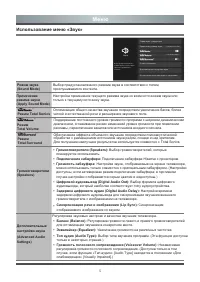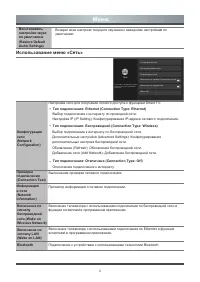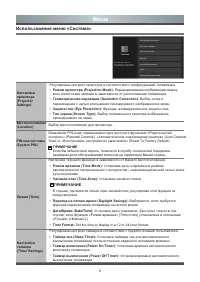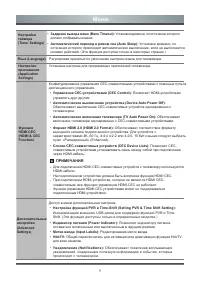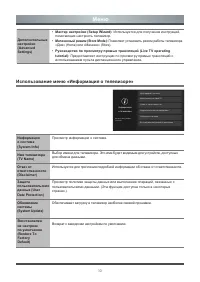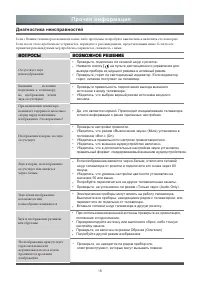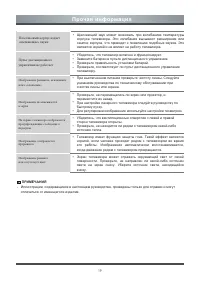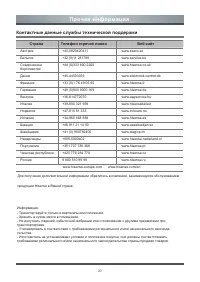Телевизоры Hisense H100LDA - инструкция пользователя по применению, эксплуатации и установке на русском языке. Мы надеемся, она поможет вам решить возникшие у вас вопросы при эксплуатации техники.
Если остались вопросы, задайте их в комментариях после инструкции.
"Загружаем инструкцию", означает, что нужно подождать пока файл загрузится и можно будет его читать онлайн. Некоторые инструкции очень большие и время их появления зависит от вашей скорости интернета.

17
Дополнительные функции
Anyview Cast представляет собой приложение, позволяющее загружать (или «заливать») видеофайлы,
аудиофайлы или изображения с внешнего устройства на базе Android в телевизор.
С планшета или телефона
Для отображения контента с планшета на телевизоре:
1.
Нажмите кнопку
[
]
на пульте дистанционного управления, затем кнопку [
v
] для выбора меню
Настройки (Settings)
, затем кнопку
[OK]
для входа в меню настроек. Выберите
Сеть (Network) >
Конфигурация сети (Network Configuration) > Беспроводная (Wireless)
.
2.
Нажмите кнопку
[
] на пульте дистанционного управления и выберите
Anyview Cast.
3.
Включите функцию отображения беспроводных сетей на своем устройстве на базе Android.
ПРИМЕЧАНИЕ:
Некоторые устройства на базе Android могут не поддерживать «заливку»
4.
Найдите телевизор в списке отображаемых устройств и выберите его.
5.
Дождитесь завершения процесса «Создание подключения» (Creating Connection), обозначаемого
индикатором прогресса на экране телевизора, после чего на экране появится воспроизводимый
видеофайл или изображение.
Использование функции Anyview Cast для отображения контента с
внешнего устройства на экране телевизора
Обновления программного обеспечения телевизора
Программное обеспечение (также называемое прошивкой) является неотъемлемой частью телевизора,
обеспечивающей его работу. Мы выпускаем обновления прошивок с целью непрерывного
совершенствования продукции и решаем любые проблемы, с которыми могут сталкиваться
пользователи. В связи с этим мы рекомендуем обеспечить подключение Вашего телевизора к
интернету для загрузки прошивок при их появлении.
Вы можете выбрать вариант с загрузкой обновлений вручную или с проверкой наличия обновлений
прошивки и последующей их установкой вручную.
Проверка наличия свежей прошивки
Чтобы вручную проверить наличие свежей прошивки, выполните следующее
:
1.
Нажмите кнопку
[
]
на пульте дистанционного управления.
2.
Выберите
Настройки (Settings) > Информация о телевизоре (About TV) > Обновление системы
(System Update) > Проверка наличия обновлений прошивки (Check Firmware Upgrade).
ПРИМЕЧАНИЕ
Эта функция доступна только в определенных странах.
Содержание
- 3 Содержание; Инструкции по включению; Приветствие; Отказ от ответственности.
- 4 Для включения/выключения телевизора выполните следующее:; Включение/выключение телевизора; ПРИМЕЧАНИЯ; Для выбора источника входного сигнала выполните следующее:; Выбор источника входного сигнала
- 5 Меню; Использование меню «Настройки»; Настройки; Использование меню «Изображение»; Выбор предустановленного режима изображения, который наиболее; Дополнительные; своими предпочтениями.; Растянутая развертка; Изменение настроек размера картинки
- 6 ПРИМЕЧАНИЕ
- 7 Использование меню «Звук»
- 8 Настройка сети для получения полного доступа к функциям Smart TV.; Bluetooth; Использование меню «Сеть»; screencast в программном приложении.
- 9 Использование меню «Каналы»; Родительский; Блокировка определенных; Восстановить настройки родительского контроля по умолчанию; Возврат настроек функции
- 10 Использование меню «Система»; Выбирается, если требуется; Установка таймера сна для автоматического
- 11 Установка времени, по истечении которого
- 12 Использование меню «Информация о телевизоре»; Просмотр информации о системе.; Используется для получения инструкций,; Руководство по просмотру прямых трансляций (Live TV operating; Предоставляет инструкции по просмотру прямых трансляций с
- 13 ТВ гид; Down; Дополнительные функции; Нажмите кнопку
- 14 PVR; Запись по расписанию (Schedule recording)
- 15 Описание экрана «Дом»; Индикаторы и пиктограммы в верхней части экрана «Дом»; Текущее время отображается в верхнем левом углу экрана; Редактирование; На экране «Дом» отображаются секции со следующими названиями:; FreeviewPlay; Уведомления
- 16 Воспроизведение музыки
- 17 Приложения; Установка приложения; Live TV; Инструкция по поиску каналов; Запуск Live TV
- 18 Просмотр информации о каналах; на пульте дистанционного управления.; Создание списка «Избранное»; Избранное; Просмотр списка «Избранное»
- 19 С планшета или телефона; Для отображения контента с планшета на телевизоре:; Использование функции Anyview Cast для отображения контента с; Эта функция доступна только в определенных странах.
- 20 Диагностика неисправностей; Прочая информация; ВОПРОСЫ
- 21 Пульт дистанционного
- 22 Контактные данные службы технической поддержки; Страна